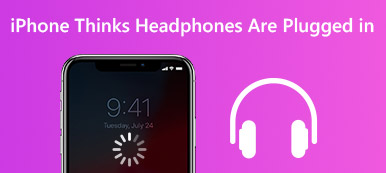"Το iOS System Recovery είναι συμβατό με iPhone 15/14/13/12/11, iPad Pro/mini/Air και iPod touch."

Αυτή η ειδοποίηση μπορεί να ενεργοποιηθεί για μερικούς λόγους, όπως η θύρα φόρτισης είναι βρώμικη ή κατεστραμμένη, χρησιμοποιείτε το εξάρτημα χρέωσης τρίτου μέρους χωρίς την πιστοποίηση της Apple ή το φορτιστή δεν είναι συμβατό με τη συσκευή σας. Για να σας βοηθήσουμε να φορτίσετε αποτελεσματικά το iPhone σας, θα μοιραστούμε τις πολλαπλές λύσεις που μπορείτε να δοκιμάσετε όταν εμφανιστεί το μήνυμα σφάλματος αυτό το εξάρτημα ενδέχεται να μην υποστηρίζεται εμφανίζεται κατά τη φόρτιση του iPhone 15/14/13/12/11 και του iPad Pro/mini/Air.
- Λύση 1: Δοκιμάστε ένα διαφορετικό καλώδιο κεραυνού
- Λύση 2: Καθαρίστε τη θύρα
- Λύση 3: Δοκιμάστε διαφορετική παροχή ρεύματος
- Λύση 4: Βεβαιωθείτε ότι το iOS είναι ενημερωμένο
- Λύση 5: Έκδοση υλικολογισμικού με iOS
Λύση 1: Δοκιμάστε ένα διαφορετικό καλώδιο κεραυνών
Προτού ακολουθήσετε τις λύσεις για να διορθώσετε το πρόβλημα που ενδέχεται να μην υποστηρίζεται από αυτό το αξεσουάρ, πρέπει να βεβαιωθείτε ότι το iPhone σας είναι ξεκλείδωτο και πατήστε "Εμπιστοσύνη" στο iPhone για να ενεργοποιήσετε τη διαχείριση iPhone στον υπολογιστή. Η οθόνη αφής του iPhone δεν λειτουργεί ή ξεχάσατε τον κωδικό πρόσβασης; Επισκεφτείτε πρώτα αυτήν τη σελίδα πρόσβαση στο κλειδωμένο iPhone σας.
Παρόλο που υπάρχουν πολλά παράπονα σχετικά με τη συμβατότητα των καλωδίων Lightning, η Apple εξακολουθεί να διατηρεί αυτό το εξάρτημα για συσκευές iOS. Το ελαφρύ καλώδιο Lightning είναι εύκολο να σπάσει λόγω της έλξης και της περιστροφής.
Όταν βλέπετε την προειδοποίηση, αυτό το εξάρτημα ενδέχεται να μην υποστηρίζεται, θα πρέπει να κοιτάξετε προσεκτικά και να ελέγξετε αν υπάρχει σημάδι θραύσης ή σχισμής στο καλώδιο. Εάν το πρωτότυπο είναι σπασμένο, καλύτερα να δοκιμάσετε ένα διαφορετικό καλώδιο Lightning.
Όταν χρησιμοποιείτε το καλώδιο Lightning, πρέπει να θυμάστε μερικές συμβουλές:
- 1. Όταν η συσκευή σας iOS εμφανίζει ειδοποίηση κατά τη διάρκεια της φόρτισης, μπορείτε να αποσυνδέσετε το καλώδιο αστραπής, τη συσκευή iOS και τον προσαρμογέα φόρτισης. Στη συνέχεια, επανασυνδέστε τα ξανά.
- 2. Μην χρησιμοποιείτε καλώδιο USB τρίτου κατασκευαστή. Υπάρχουν πολλά καλώδια USB στο Amazon συμβατά με συσκευές iOS. Πολλά από αυτά δεν έχουν πιστοποιηθεί από την Apple. Σύμφωνα με τους ειδικούς, το καλώδιο USB τρίτου μέρους θα μπορούσε να οδηγήσει σε πολλά προβλήματα,
- 3. Μην χρησιμοποιείτε καλώδιο κεραυνών για το iPad στο iPhone σας.

Λύση 2: Καθαρίστε τη θύρα
Οι άνθρωποι χρησιμοποιούν την προστατευτική οθόνη και τη θήκη για περιπτώσεις και smartphone για να προστατεύσουν τις συσκευές iOS τους. Ωστόσο, η θύρα φόρτισης είναι πάντα ανοιχτή στη σκόνη και τα υπολείμματα. Οι σκουπίδια που συσσωρεύονται στη θύρα φόρτισης ενδέχεται να εμποδίσουν τη σύνδεση μεταξύ της συσκευής iOS και της πηγής τροφοδοσίας. Κατά συνέπεια, η ειδοποίηση για το συγκεκριμένο εξάρτημα ενδέχεται να μην υποστηρίζεται εμφανίζεται όταν φορτίζετε το iPhone σας.
Για να επιλύσετε αυτό το πρόβλημα είναι απλό: καθαρίστε τη θύρα φόρτισης. Μπορείτε να χρησιμοποιήσετε ένα ξηρό Q-tip ή μια οδοντόβουρτσα για να καθαρίσετε τα συντρίμμια. Εάν έχετε ένα πιστολάκι για τα μαλλιά, μπορείτε να το χρησιμοποιήσετε για να φυσήξετε τη σκόνη από τη θύρα φόρτισης επίσης.

Λύση 3: Δοκιμάστε διαφορετική παροχή ρεύματος
Οι άνθρωποι χρησιμοποιούν συνήθως την πηγή τοίχου για να φορτίζουν το iPhone ή το iPad τους. Όταν βλέπετε το μήνυμα, αυτό το εξάρτημα ενδέχεται να μην υποστηρίζεται, ίσως να υπάρχει κάτι λάθος στην πηγή τροφοδοσίας.
Αυτή τη στιγμή, μπορείτε να δοκιμάσετε διαφορετικό τροφοδοτικό, όπως ο υπολογιστής σας.
Επιπλέον, εάν ταξιδεύετε στο εξωτερικό, καλύτερα να μάθετε για το πρότυπο πηγής ενέργειας στη χώρα. Δεν υπάρχει ακόμη καθολικό πρότυπο πηγής ισχύος γύρω από τη λέξη. Τα σχέδια παροχής ηλεκτρικού ρεύματος, για παράδειγμα, είναι διαφορετικά στην Ασία και την Ευρώπη.

Λύση 4: Βεβαιωθείτε ότι το iOS είναι ενημερωμένο
Ένας άλλος λόγος για τον οποίο μπορεί να μην υποστηρίζεται αυτό το βοήθημα είναι ότι είναι παρωχημένο λογισμικό. Η Apple κυκλοφορεί συχνά ενημερώσεις για το iOS για να εισαγάγει νέες δυνατότητες και να διορθώσει σφάλματα, συμπεριλαμβανομένων των προβλημάτων φόρτισης. Έτσι, όταν συναντήσετε την ειδοποίηση, ελέγξτε και ενημερώστε το iOS.
Βήμα 1. Αποσυνδέστε τα περιττά αξεσουάρ από τη συσκευή σας iOS. Ανοίξτε την εφαρμογή "Ρυθμίσεις" από την αρχική οθόνη και μεταβείτε στο "Γενικά"> "Ενημέρωση λογισμικού" για να ελέγξετε αν υπάρχει μια νέα έκδοση του iOS για τη συσκευή σας.
Βήμα 2. Πατήστε στο κουμπί Λήψη και Εγκατάσταση και στη συνέχεια πληκτρολογήστε τον κωδικό PIN για να επαληθεύσετε ότι είστε ο κάτοχος και να ξεκινήσετε την ενημέρωση του λογισμικού.
Βήμα 3. Συνδέστε ξανά τη συσκευή σας iOS στην τροφοδοσία με καλώδιο Lightning. Τώρα, το μήνυμα σφάλματος δεν θα εμφανιστεί.

Λύση 5: Σφάλμα υλικολογισμικού με iOS
Το κατεστραμμένο ή κατεστραμμένο υλικολογισμικό ενδέχεται να προκαλέσει το μήνυμα προειδοποίησης, καθώς αυτό το εξάρτημα ενδέχεται να μην υποστηρίζεται επίσης. Ωστόσο, είναι δύσκολο να διορθωθούν τα προβλήματα του υλικολογισμικού. Αυτή τη στιγμή, χρειάζεστε ένα εύκολο στη χρήση εργαλείο προσαρμογής υλικολογισμικού, όπως το Apeaksoft Αποκατάσταση συστήματος iOS. Βασικά χαρακτηριστικά του περιλαμβάνουν:
- Έχει τη δυνατότητα να διαγνώσει ποιοι παράγοντες οδηγούν σε προβλήματα φόρτισης στις συσκευές iOS.
- Μπορείτε να διορθώσετε ένα ευρύτερο φάσμα προβλημάτων υλικολογισμικού με ένα κλικ.
- Αυτό το πρόβλημα υποστηρίζει την επισκευή των προβλημάτων υλικολογισμικού στο Λειτουργία αποκατάστασης iOS και Λειτουργία DFU.
- Το πιο σημαντικό, δεν θα βλάψει τα τρέχοντα δεδομένα στη συσκευή σας iOS κατά την επιδιόρθωση.
- Το iOS System Recovery είναι συμβατό με το iPhone XS / XS Max / XR / X / 8 / 8 Plus / 7 / 7 Plus / 6 / 6s / 5 / 4, iPad Pro / mini / Air και iPod Touch.
- Είναι διαθέσιμο σε Windows 11/10/8/8.1/7 και macOS.
Με μια λέξη, είναι ο ευκολότερος τρόπος για να διορθώσετε το πρόβλημα φόρτισης της συσκευής iOS λόγω προβλημάτων υλικολογισμικού.
Δεν μπορείτε να υποστηρίξετε τον τρόπο επιδιόρθωσης της ειδοποίησης αυτού του αξεσουάρ
Βήμα 1. Συνδέστε τη συσκευή σας iOS με την αποκατάσταση συστήματος iOS
Κάντε λήψη και εγκαταστήστε την αποκατάσταση συστήματος iOS στον υπολογιστή σας. Υπάρχει μια έκδοση για υπολογιστές με Windows και υπολογιστές Mac αντίστοιχα. μπορείτε να αποκτήσετε τη σωστή έκδοση με βάση το λειτουργικό σας σύστημα.
Συνδέστε τη συσκευή iOS στον υπολογιστή σας χρησιμοποιώντας το καλώδιο Lightning και ξεκινήστε την εφαρμογή, η οποία θα ανιχνεύσει αυτόματα τη συσκευή σας.

Βήμα 2. Διαγνώστε το ζήτημα του υλικολογισμικού στη λειτουργία DFU
Στην αρχική διεπαφή, κάντε κλικ στο κουμπί "Έναρξη" για να ξεκινήσετε τη διάγνωση. Εάν δεν είστε σίγουροι, πατήστε το κουμπί "Ερώτηση" στην επάνω κορδέλα και, στη συνέχεια, ακολουθήστε τις οδηγίες στην οθόνη για να εκκινήσετε τη συσκευή σας iOS σε λειτουργία DFU ή Αναβάθμιση υλικολογισμικού συσκευής.

Βήμα 3. Διορθώστε τα προβλήματα φόρτισης της συσκευής iOS με ένα κλικ
Συμπληρώστε το παράθυρο πληροφοριών σύμφωνα με το μοντέλο της συσκευής iOS και πατήστε το κουμπί "Λήψη" για λήψη του αντίστοιχου υλικολογισμικού. Στη συνέχεια, η αποκατάσταση συστήματος iOS θα διορθώσει αυτόματα τα προβλήματα υλικολογισμικού μετά τη λήψη.
Όταν ολοκληρωθεί, συνδέστε τη συσκευή iOS στο τροφοδοτικό για να ελέγξετε αν η ειδοποίηση σταματά να εμφανίζεται.

Συμπέρασμα
Σε αυτό το σεμινάριο συζητήσαμε τι πρέπει να κάνετε όταν το μήνυμα προειδοποίησης που το βοήθημα αυτό δεν υποστηρίζεται εμφανίζεται στη συσκευή iOS κατά τη διάρκεια της φόρτισης. Πρώτα απ 'όλα, θα πρέπει να ελέγξετε το υλικό σας, συμπεριλαμβανομένου του καλωδίου Lightning, της θύρας φόρτισης και της τροφοδοσίας. Είναι σημαντικό να λειτουργούν σωστά. Από την άλλη πλευρά, μπορείτε να δοκιμάσετε το iOS μέχρι σήμερα και να απαλλαγείτε από αυτό το πρόβλημα. Προς το να διορθώσετε προβλήματα φόρτισης της συσκευής iOS λόγω κατεστραμμένου ή κατεστραμμένου υλικολογισμικού, θα χρειαστείτε ένα επαγγελματικό εργαλείο. Συνιστούσαμε την Apeaksoft iOS System Recovery επειδή δεν είναι απλά εύκολο στη χρήση, αλλά είναι επίσης σε θέση να προστατεύσει τα υπάρχοντα δεδομένα κατά την επιδιόρθωση των συσκευών iOS.



 Αποκατάσταση στοιχείων iPhone
Αποκατάσταση στοιχείων iPhone Αποκατάσταση συστήματος iOS
Αποκατάσταση συστήματος iOS Δημιουργία αντιγράφων ασφαλείας και επαναφορά δεδομένων iOS
Δημιουργία αντιγράφων ασφαλείας και επαναφορά δεδομένων iOS iOS οθόνη εγγραφής
iOS οθόνη εγγραφής MobieTrans
MobieTrans Μεταφορά iPhone
Μεταφορά iPhone iPhone Γόμα
iPhone Γόμα Μεταφορά μέσω WhatsApp
Μεταφορά μέσω WhatsApp Ξεκλείδωμα iOS
Ξεκλείδωμα iOS Δωρεάν μετατροπέας HEIC
Δωρεάν μετατροπέας HEIC Αλλαγή τοποθεσίας iPhone
Αλλαγή τοποθεσίας iPhone Android Ανάκτηση Δεδομένων
Android Ανάκτηση Δεδομένων Διακεκομμένη εξαγωγή δεδομένων Android
Διακεκομμένη εξαγωγή δεδομένων Android Android Data Backup & Restore
Android Data Backup & Restore Μεταφορά τηλεφώνου
Μεταφορά τηλεφώνου Ανάκτηση δεδομένων
Ανάκτηση δεδομένων Blu-ray Player
Blu-ray Player Mac Καθαριστικό
Mac Καθαριστικό DVD Creator
DVD Creator Μετατροπέας PDF Ultimate
Μετατροπέας PDF Ultimate Επαναφορά κωδικού πρόσβασης των Windows
Επαναφορά κωδικού πρόσβασης των Windows Καθρέφτης τηλεφώνου
Καθρέφτης τηλεφώνου Video Converter Ultimate
Video Converter Ultimate Πρόγραμμα επεξεργασίας βίντεο
Πρόγραμμα επεξεργασίας βίντεο Εγγραφή οθόνης
Εγγραφή οθόνης PPT σε μετατροπέα βίντεο
PPT σε μετατροπέα βίντεο Συσκευή προβολής διαφανειών
Συσκευή προβολής διαφανειών Δωρεάν μετατροπέα βίντεο
Δωρεάν μετατροπέα βίντεο Δωρεάν οθόνη εγγραφής
Δωρεάν οθόνη εγγραφής Δωρεάν μετατροπέας HEIC
Δωρεάν μετατροπέας HEIC Δωρεάν συμπιεστής βίντεο
Δωρεάν συμπιεστής βίντεο Δωρεάν συμπιεστής PDF
Δωρεάν συμπιεστής PDF Δωρεάν μετατροπέας ήχου
Δωρεάν μετατροπέας ήχου Δωρεάν συσκευή εγγραφής ήχου
Δωρεάν συσκευή εγγραφής ήχου Ελεύθερος σύνδεσμος βίντεο
Ελεύθερος σύνδεσμος βίντεο Δωρεάν συμπιεστής εικόνας
Δωρεάν συμπιεστής εικόνας Δωρεάν γόμα φόντου
Δωρεάν γόμα φόντου Δωρεάν εικόνα Upscaler
Δωρεάν εικόνα Upscaler Δωρεάν αφαίρεση υδατογραφήματος
Δωρεάν αφαίρεση υδατογραφήματος Κλείδωμα οθόνης iPhone
Κλείδωμα οθόνης iPhone Παιχνίδι Cube παζλ
Παιχνίδι Cube παζλ